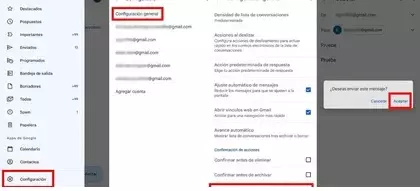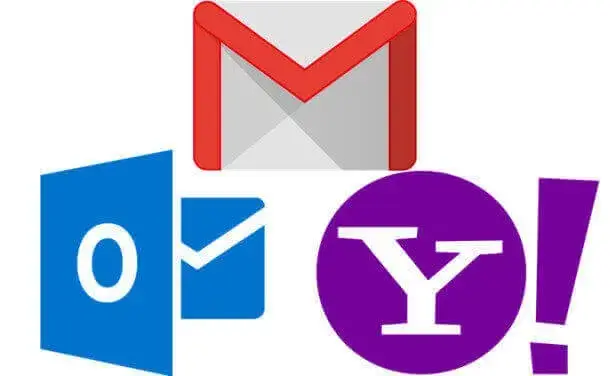
Manera más sencilla de cancelar un correo enviado en Gmail
Manera sencilla de cancelar un correo enviado en Gmail. Este truco puede servir en caso se haya enviado un correo en el cual se olvidó colocar un archivo adjunto importante, entre otras situaciones. Si tienes alguna inquietud recuerda contactarnos a través de nuestras redes sociales, o regístrate y déjanos un comentario en esta página. También puedes participar en el WhatsApp. Si usas Telegram ingresa al siguiente enlace.
La plataforma Gmail, además de diversas actualizaciones en su sistema, es uno de los recursos más influyentes en el mundo digital. Esta te permite el envío de correos electrónicos mediante cualquier cuenta o afiliadas a Google.
Sin embargo, suele pasar en situaciones de enviar mails sin revisar con anticipación y nos faltó un documento o mensaje para el destinatario.
En esa línea, pueden ocurrir problemas si se trata de coordinaciones laborales o si el usuario está postulando a una vacante para un puesto importante y quizá no pueda enviar otro correo. Entonces ¿cómo solucionarlo? Gmail tiene un truco sencillo para anular estas acciones.
Así se puede eliminar un correo enviado con el botón ‘Cancelar’
La mejor forma de eliminar el envío de un correo es mediante la función dedicada a esto. Usarla es muy sencillo, solo hay que seguir estos pasos:
1. Abrir la app de Gmail y una vez el usuario se encuentre en la bandeja de entrada, tocar el botón en la esquina inferior derecha que dice ‘Redactar’.
2. Rellenar la información de envío tal como se muestra en la imagen de abajo. Allí utilizar un correo secundario propio.
3. Presionar sobre el icono de enviar correo (tiene forma de triángulo). Al hacerlo se volverá a la bandeja de entrada, allí se abrirá un recuadro de notificación en la esquina inferior izquierda de la pantalla que dice ‘Deshacer’ o ‘Cancelar’. Tocar sobre él.
4. Después de una carga de unos segundos, se volverá al menú de redacción. Una vez allí ya se podrá ajustar los errores que se haya en la dirección de envío o lo que estaba fallando antes de enviarlo de manera definitiva.
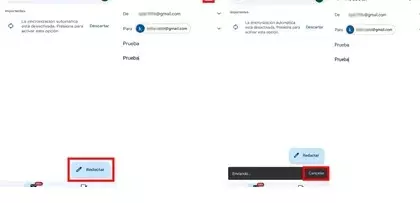
Así se puede configurar la opción de deshacer envío de Gmail
Si bien el botón de deshacer o cancelar envío es la manera más sencilla de evitar mandar un correo electrónico indebido, la duración de la notificación es realmente corta, por lo que, si no es presionada en los 5 segundos posteriores al envío, desaparecerá la opción.
Pero, la buena noticia es que los usuarios pueden alargar la duración del recuadro mediante el menú de configuración de Gmail desde una computadora. Para hacerlo hay que seguir estos pasos:
1. Desde la bandeja de entrada presionar el icono de la rueda dentada ubicado en la esquina superior derecha de la pantalla.
2. Al hacerlo se abrirá una barra lateral correspondiente al menú de ‘Configuración rápida’. Presionar el primer botón de la lista que dice ‘Ver toda la configuración’.
3. Luego de lo anterior se cargará el menú de configuración. En la pestaña ‘General’ buscar el título ‘Deshacer el envío:’. Allí hay un botón de lista, abrirlo y seleccionar los segundos que se deseen que dure el periodo de cancelación (5, 10, 20 o 30 segundos).
4. Por último, desplazarse hasta el final del menú y presionar sobre el botón ‘Guardar cambios’ para terminar con los ajustes.
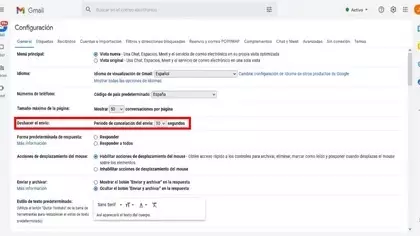
Un truco rápido para evitar el envío erróneos de correos
Al activar la función de ‘Confirmar antes de enviar’, podría ayudar a que cualquier usuario pueda confirmar si se desea, o no, enviar un correo. Esto pasa ya que cuando está habilitada, se abrirá un recuadro que impedirá el envío inmediato del correo.
Así, con estos pasos será más difícil cometer errores de envío:
1. Una vez el usuario se encuentre en la bandeja de entrada de Gmail, abrir el menú lateral (tocar sobre el icono de las tres líneas horizontales).
2. Una vez allí, desplazarse hasta el final de la barra y presionar sobre el botón ‘Configuración’.
3. Se cambiará de menú. Presionar ahora en la opción ‘Configuración general’ que encabeza la lista.
4. Por último, ir hasta el final de la barra y presionar sobre la opción ‘Confirmar antes de enviar’ para habilitar la función